- 公開日:
無料でPDFをテキストへ変換する方法
テキストの情報は、それが直接的に読み取られるだけでなく、解析や検索にも利用できるので非常に便利です。
PDFはそのような情報を共有するために広く使用されるフォーマットである一方、テキストに変換することでさらなる利便性が得られることもあります。
本記事では、PDFからTXTファイルへの変換とPDFのOCR処理の2つを紹介します。
PDFをテキストへ変換する理由について
PDFをテキストに変換する理由はいくつかあります。
まず、PDFドキュメントをテキストに変換すると、情報がテキスト形式になるため、その中から特定の単語やフレーズをコンピュータが素早く探し出すことができます。
次に、テキストにした情報はコンピュータが解析しやすくなります。たとえば、オンラインショップにある数多くの商品レビューがテキスト形式になっていれば、それをコンピュータが速やかに読み取って、どの商品が高評価でどの商品が低評価なのかを判断するのに役立ちます。
また、テキストにすると、視覚の不自由な方が読み上げ機能を使って情報が理解できるようになります。これにより、彼らの学習の機会が広がったり、新しい知識を獲得する道が開けます。
「PDFをテキストに変換する」と言った場合、2つの異なる手法が存在します。
1つ目は、デジタルテキストとしてすでに存在する情報のフォーマットをテキスト形式(.txt)に変換することです。もう1つは、画像として存在する文字情報をデジタルテキストに変換するOCR(光学文字認識)処理です。
PDFからテキストに変換する具体的事例
TXTファイルへの変換
TXTファイルへの変換の事例として、たとえばビジネスレポートのPDFを他の人とシンプルなテキスト形式で共有したい場合があります。
PDFをTXTファイルに変換することで、フォーマットやレイアウトに左右されずに純粋なテキスト情報だけを共有できます。
さらにテキスト形式では、テキストエディターで開き編集したり、特定のキーワードを簡単に検索することが可能になります。
PDFからTXTファイルに変換するには、例えばConvertioのようなオンラインツールを利用して行うことができます。
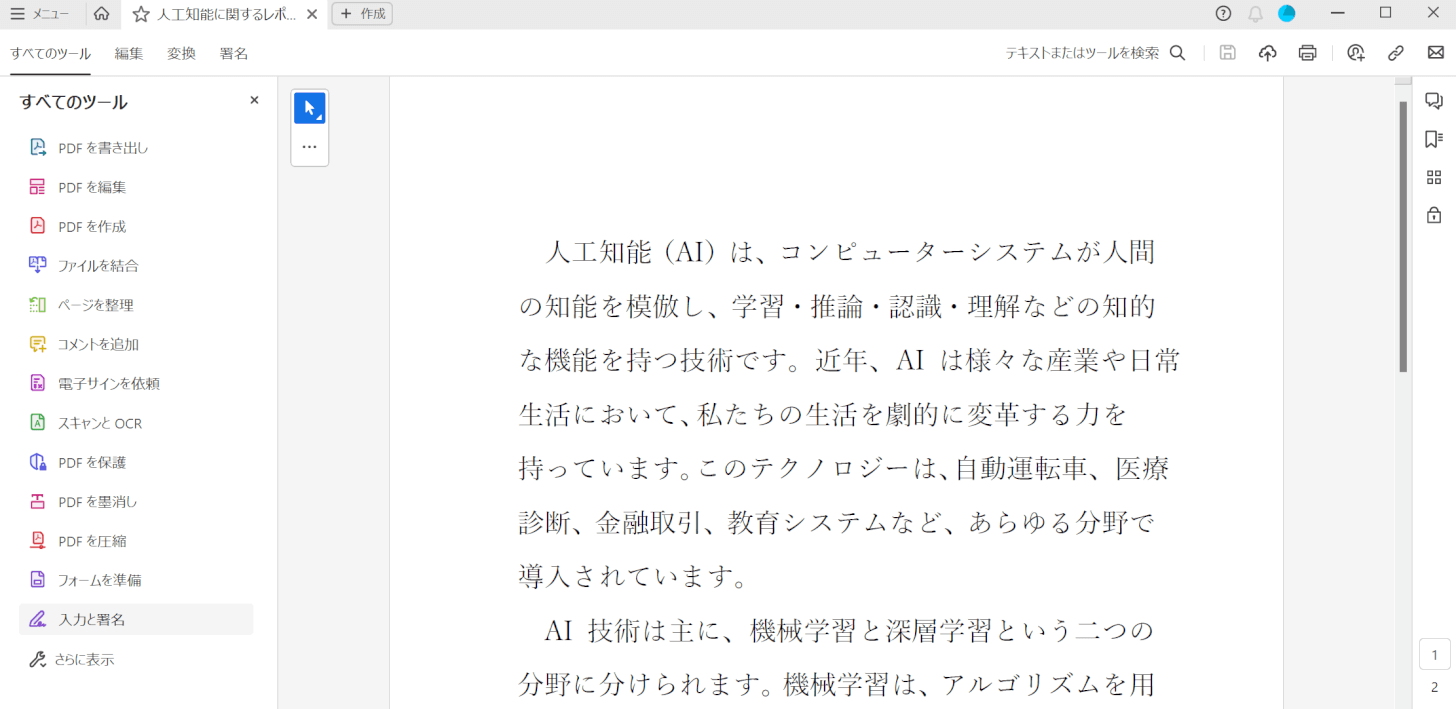
上図のようなPDFファイルをTXTファイルに変換する手順の詳細については、以下「無料でPDFをテキストへ変換する方法」セクションを参照してください。
OCR処理
一方、OCR処理の事例としては、古い書籍や手書きのメモをスキャンしてデジタル化したいときがあります。
このような画像ファイルやスキャンしたPDFから文字情報を読み取り、編集可能なテキストに変換するためには、OCR処理が必要です。
この処理により、物理的な書類の内容をデジタル環境で扱うことができ、効率的に情報の管理や利用が可能になります。
無料でPDFをテキストへ変換する方法
Convertioのフリーソフトを使って無料でPDFをテキスト(TXT)へ変換する方法について解説します。Convertioのリンクについては上記「TXTファイルへの変換」セクションを参照してください。
Convertioにアクセスし、「PDFにTXT」になっていることを確認します。ファイルを選ぶボタンを押します。
「開く」ダイアログボックスが表示されました。①PDFがあるフォルダー(例: デスクトップ)、②PDFファイル(例: 人工知能に関するレポート)の順に選択し、③開くボタンを押します。
変換ボタンを押します。
ダウンロードボタンを押します。
「名前を付けて保存」ダイアログボックスが表示されました。①保存したいフォルダー(例: デスクトップ)を選択し、②保存ボタンを押します。
TXTファイルが保存されました。
TXTファイルを開くと、「人工知能レポート」のPDFのテキストが確認できました。
OCRのオンラインサービスでPDFをテキスト化する
その他、LightPDFというPDF編集オンラインサービスでPDFをテキスト化することができます。
LightPDFはクラウド上で稼働するAI搭載のツールで、PDFファイルの閲覧、編集、変換が可能です。PDFをテキスト化するOCR機能を備えています。
LightPDFでPDFをテキスト化する方法については、以下の記事の「オンラインでPDFをOCR処理する方法」セクションを参照してください。
クラウドベースの情報管理ツールでPDFをテキスト化する
例えば、Google ドライブやOne Noteといったクラウドベースの情報管理ツールの機能を使ってPDFをテキスト化することもできます。
詳しくは以下の記事の「Google ドライブでテキスト化する」と「OneNoteでOCR処理する方法」セクションをそれぞれ参照してください。